ワードプレスおすすめのプラグイン
まず、ワードプレスに必ずいれたいプラグインは
Jetpack by Wordpress.com
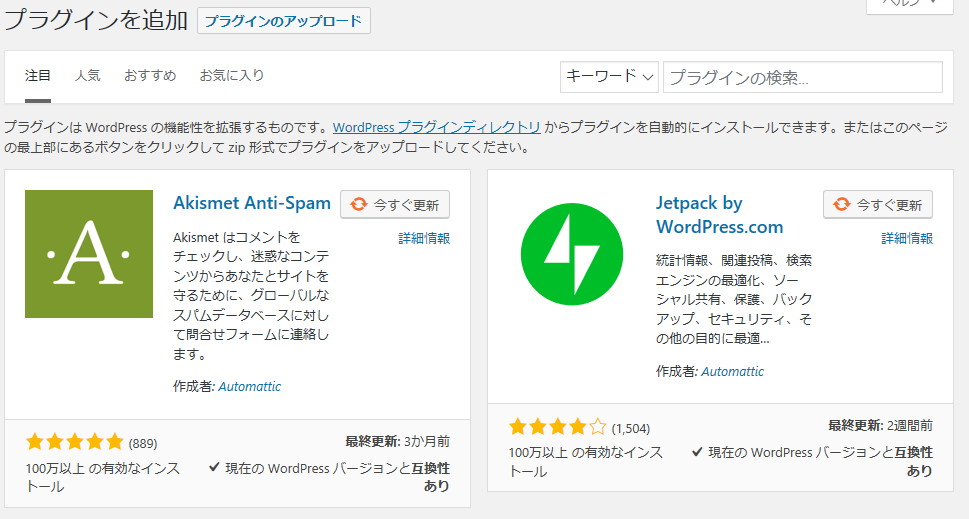

jetpackは多機能なプラグインで
主に使える部分は アクセス解析、SNS連携、関連記事表示などです。
SNS連携はツイッター、フェイスブックに自動投稿ができます。
「PubSubHubbub」
「PubSubHubbub」は、Googleへのインデックスを早くさせるプラグインです。
書いた記事URLをいち早くGoogleに知らせて表示スピードをあげることで、アクセス数を伸ばすことができます。
たとえば、トレンド記事を書く場合には、同内容の記事よりも先にインデックスさせることができる。
どこまでインデックススピードが早いかは僕にもよくはわかりませんが、導入しておいて損はないでしょう。
Google XML Sitemaps(サイトマップ)
Googleに記事をしっかりと認識させるためにサイトマップは必須です。
検索エンジン向けにサイトマップをつくってくれるプラグインです。
「Google XML Sitemaps」を入れることで、記事の投稿・更新毎に自動でサイトマップを生成して、さらにGoogle検索への通知もしてくれる優れもの。
設定も簡単なので、必ず入れておきましょう。
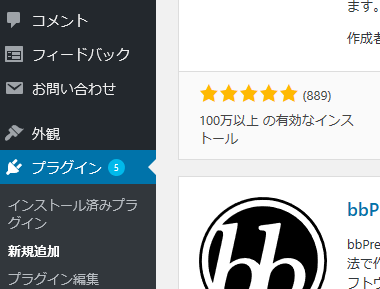
PS Aute Sitemap
こちらは検索エンジン向けではなく
自分のサイトにサイトマップを設置できるプラグインです。
PS Auto Sitemapのインストール方法
管理画面[プラグイン]>[新規追加]から【プラグインのインストール】画面を開く
キーワードに「PS Auto Sitemap」と入力し、検索
【いますぐインストール】をクリック
【プラグインを有効化】をクリック
PS Auto Sitemap プラグインでサイトマップを作るための使い方
PS Auto Sitemap の設定
次に
管理画面左メニューの「固定ページ」の「新規追加」をクリックします。
タイトルは「サイトマップ」と入力し、テキスト編集モードにしてあるのを確認して下記のコードを貼り付けます。
<!-- SITEMAP CONTENT REPLACE POINT -->
こちらをコピーして、固定ページにテキストモードでペーストしてください。
そのまま「公開」をクリックします。
公開ボタンをクリックし、固定ページを公開状態にすると、ブラウザのURLにある「?post=●●●」という赤枠の部分をメモします。
次に、設定⇒ PS Aute Sitemapを選択し、
下記の画面で
今回の場合は「325」でしたので
下記のように325を入力します。
変更を保存して終了です。


これで 固定ページの「サイトマップ」を開くと全記事のサイトマップが表示されるはずです。
「サイトマップ」のタイトルは「全記事一覧」などでもいいです。
以上、まずは入れておきたいワードプレスのおすすめプラグインでした。
ぜひ試してみてください。